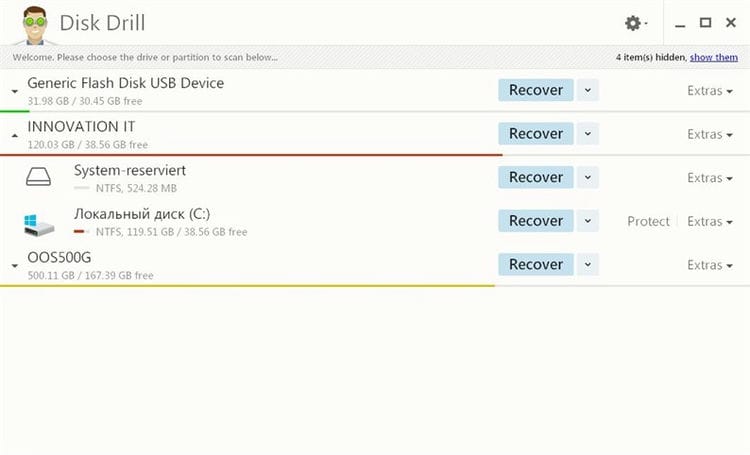Återställa en borttagen applikation på en smartphone med en Android. Disk Drill Professional 4.0.499.0 med nyckel
På Windows
Windows Backup är startpunkten för alla andra säkerhetskopior och innehåller all data i de valda mapparna och filerna. Eftersom alla filer och mappar lagras i en Windows-säkerhetskopia leder frekventa säkerhetskopior till snabbare och enklare återställningar. Tänk på att om du väljer andra typer av säkerhetskopiering kan återställning ta längre tid.
Windows-säkerhetskopior, om du har tid att slutföra dem, erbjuder den bästa dataskyddslösningen.
Om du har säkerhetskopierat Windows kan du enkelt återställa raderade filer. Om inte, kan du gå vidare till nästa metod.
Följ dessa steg för att återställa raderade filer från en säkerhetskopia.
Klicka på startmenyn på din dator.
Välj Panel > System och underhåll > Säkerhetskopiering och återställning > Återställ mina filer
i Windows Backup Restore, bläddra bland innehållet i backupen och leta reda på de filer du tänker återställa. Det finns tre alternativ för att hitta de filer du behöver: Sök, bläddra bland filer och bläddra i mappar.
- Sök: Ange namnet på filen du ska återställa. Välj den hittade filen eller välj “Alla” och klicka på “OK”.
- Bläddra bland filer: Välj namnet på säkerhetskopian och sedan mappen som innehåller originalfilen. Sätt en bock i den hittade filen och klicka på “Lägg till filer”.
- Bläddra i mappar: Välj en mapp för att återställa alla filer i den mappen. Klicka på Lägg till mapp.
Välj platsen där du vill spara filerna.
På Mac
Om du använder Time Machine för att säkerhetskopiera din Mac kan du återställa enskilda filer eller återställa hela hårddisken från den senaste säkerhetskopian.
Starta om din Mac.
När startdisken vaknar, håll ned kommandot och R- tangenterna samtidigt. Din Mac startar i macOS-verktyg. Om inte, försök igen.
Välj Återställ från Time Machine Backup i listan över tillgängliga alternativ.
Klicka på Fortsätt.
Klicka på Fortsätt igen på Återställ din systemsida.
Välj Time Backup och klicka på Fortsätt.
Välj den senaste säkerhetskopian av din Macs hårddisk och klicka på Fortsätt.
Din Mac återställer Time Machine-säkerhetskopian och startar sedan om när processen är klar.
Är det alltid möjligt att återställa raderade filer på en dator?
Inte alltid, men i många fall är det fullt möjligt. Låt oss förklara.
När filerna har tagits bort finns de kvar på hårddisken. De är märkta “0” i filtabellen, vilket innebär att detta utrymme inte är upptaget och kan användas för att skriva annan information.
Således är filen dold för dina ögon, den raderas endast villkorligt och kan återställas tills den skrivs över av andra data. (Förresten kan du återställa filer efter överskrivning, men det finns en risk att de är delvis skadade och inte kan returneras).
Så här återställer du filer från papperskorgen
Efter att ha tagits bort (med hjälp av Del-tangenten) skickas filer vanligtvis till papperskorgen. Papperskorgen är en tillfällig lagring, data finns där i 30 dagar, varefter den raderas automatiskt. Om du under denna tid ändrar dig (kom ihåg att de raderade filerna innehåller nödvändiga filer), kontrollera innehållet i papperskorgen och återställ filerna. Hur man gör det:
- Öppna papperskorgen via ikonen på skrivbordet eller via File Explorer
- Välj filer som ska återställas och använd återställningsobjektet i snabbmenyn
- Filerna återställs till sin ursprungliga plats
Återställa filer från papperskorgen
Google Play
Det snabbaste sättet att återställa ett program som har raderats från en gadget som använder Android-operativsystemet är att ladda ner det igen från Google Play-tjänsten.
Detta kan göras även om användaren inte kommer ihåg det exakta namnet. Det spelar ingen roll hur mycket tid som gått sedan raderingen.
Den största nackdelen med denna metod är att kontoinställningar eller information om nivåpassage, om vi pratar om spelet, inte kommer att sparas. Undantagen är de som oberoende skapar säkerhetskopior i smarttelefonens minne. Till exempel har WhatsApp messenger en sådan funktion.
Du kan returnera applikationen med följande steg-för-steg-instruktioner:
- Öppna Google Play.
- Tryck på knappen som öppnar menyn. Den finns i skärmens övre vänstra hörn och är en ikon med 3 parallella linjer.
- Klicka på det allra första avsnittet “Mina applikationer och spel”.
- Gå till fliken “Bibliotek”. Om du inte använder den senaste versionen av operativsystemet kan den önskade fliken ha ett annat namn, till exempel “Alla”.
- I detta steg kommer användaren att erbjudas en lista över program som tidigare hämtats från Google-kontot som användes på enheten. Sortering som standard görs efter datumet för tillägget från senaste nedladdningar till äldre. Användaren måste studera listan och hitta de applikationer och spel som måste returneras.
- Klicka på knappen “Installera” bredvid det valda namnet. Därefter startar nedladdningen.
Om du inte hittar det du behöver återställa i listan kan det bero på tre skäl:
- programvaran du letade efter laddades ner med ett annat konto;
- användaren har tidigare raderat nedladdningsinformationen (detta kan göras genom att klicka på “X” -ikonen till höger om “Installera” -knappen);
- programmet togs bort från Play Market av utvecklaren.
I de två första fallen kan du returnera ansökan om du hittar den via sökfältet. För det senare fallet finns det tre lösningar:
- Sök efter apk-filen i specialforum. Detta tillåter inte att du återställer kontodata eller spelets historia.
- Använd en säkerhetskopia som skapats med hjälp av de verktyg som tidigare installerats på telefonen.
- Ladda ner programmet för informationsåterställning. Många rekommendationer för sådan programvara är lätta att hitta via Yandex. Exempel är DigData och Disk Digger.
Android BackUp-tjänst
Android BackUp Service är en inbyggd Android-funktion. Den tjänar till att lagra data om de använda Wi-Fi-nätverken, gadgetinställningar och andra parametrar för Google-kontot. Den kopierar också information om tredjepartsapplikationer installerade på telefonen.
Den här tjänsten är inaktiverad som standard. Du kan aktivera den i fem steg:
- Öppna inställningarna från gadgets huvudmeny.
- Gå till avsnittet “Moln och konton”.
- Öppna fliken “Arkiv”.
- Flytta “Data backup” -indikatorn till “on” -positionen.
- Lägg till ett Google-konto att ladda upp information till.
- Aktivera “AutoRecover”. Det är tack vare denna inställning att parametrarna för användarens konto kommer att sparas.
Vissa program kanske inte fungerar korrekt med Android BackUp Service. Den här funktionen kopierar endast kontouppgifterna. Det tillåter dig inte att ladda ner appen igen om utvecklaren har tagit bort den från Play Market. Därför anses installationen av specialiserade verktyg vara ett mer tillförlitligt skydd mot dataförlust.
Soptunna
Dumpster är en papperskorg för Android. Alla oavsiktligt och avsiktligt raderade filer faller in i den och försvinner inte från gadgeten. Du kan återställa dem i tre steg:
- Öppna Dumpster.
- Hitta önskat objekt på huvudskärmen och välj det. När du söker kan du lita på namn, storlek och datum för radering.
- Tryck på “Återställ” -knappen på vänster sida av den nedre menyraden.
Med hjälp av det här verktyget kan du bara returnera informationen som raderades efter installationen. Dumpster är tillgänglig för gratis nedladdning på Google Play. I inställningarna kan du välja vilka typer av filer som ska sparas. Det kan inte bara vara applikationer utan också foton, videor etc. Undantagen är SMS-meddelanden och kontaktuppgifter.
Du kan också ställa in frekvensen för rengöring av arkivet. Detta sparar utrymme på enhetens minne, men begränsar den tid under vilken återställning är tillgänglig.
Att installera den här appen i förväg är ett enklare sätt att få tillbaka information. För att använda de flesta av gadgets minnesavläsningsverktyg, till exempel Disk Digger, krävs root-åtkomst.
Artikelbetyg:



 (röster: 3, genomsnittligt betyg: 1,00 av 5)
(röster: 3, genomsnittligt betyg: 1,00 av 5)
 Läser in…
Läser in…
Denna webbplats använder cookies för att lagra data. Genom att fortsätta använda webbplatsen samtycker du till att arbeta med dessa filer.
Användbar applikationsfunktionalitet
Det är faktiskt naivt att tro att filer från datorn rensas omedelbart efter att ha tömt papperskorgen eller USB-minnet. De lagras fortfarande på enheten under en tid – tills ny information skrivs över dem. Visdom består bara i att returnera dem så snabbt och noggrant som möjligt.
En gång i tiden måste detta gå till specialiserade servicecenter och betala pengar för professionella tjänster. Lyckligtvis erbjuds nu Disk Drill Pro, med vilken varje användare kan “extrahera” sin data efter att ha tagit bort den, och även efter att ha formaterat enheten.
Disk Drill Pro-programvaran som erbjuds här använder flera algoritmer för återställning. Så om en misslyckas kommer den andra att tillämpas tills en positiv effekt dyker upp.
Pro-versionen erbjuder en utökad uppsättning verktyg och alternativ som ger användaren mer vickrum och till och med riktad sökning och återställning – för att spara tid och ansträngning.
Programmet har ett enkelt användarvänligt gränssnitt. Med lite grävning i flikarna och parametrarna kan du enkelt ta reda på vad som finns där och varför.
Utvecklarna av Disk Drill Pro hävdar att deras hjärnbarn lyckas återställa data på kortast möjliga tid i följande format:
- Grafiska filer – png, jpg, psd, tiff;
- Ljud – mp3, aif, wav;
- Videor – mp4, avi;
- Dokument – xlsx, docx, pptx.
Att döma av recensioner från riktiga användare finns det ingen anledning att inte tro dem. Själva processen kan startas i tre lägen: i snabb sökning, i djupskanningsläge och även enligt vissa parametrar. Med Disk Drill Pro nära till hands behöver du inte längre oroa dig för att oavsiktligt raderade data går förlorade för alltid. Det viktigaste är att börja återställa dem så snart som möjligt.
Återställa borttagna program på en dator
Som du vet består de flesta program av flera mappar med filer som är nödvändiga för att programvaran ska fungera korrekt, så du måste återställa dem alla. Hela processen utförs med hjälp av specialprogramvara eller inbyggt Windows-verktyg. Låt oss ta en titt på dessa metoder i ordning.
Hur aktiverar jag säkerhetskopieringstjänsten på Android?
Kontrollera först att du har en säkerhetskopieringstjänst som körs på din nuvarande smartphone.
- Öppna Inställningar från hemskärmen eller menyn.
- Gå till avsnittet “Säkerhetskopiera och återställ”.
- Välj “Säkerhetskopiera mina data”.
Sätt på “Säkerhetskopiera mina data” till På.
- Välj Tillbaka för att återgå till menyn Backup & Reset.
- Kontrollera om det Google- konto som är kopplat till reservkontot är korrekt .
- Sätt på “Auto Repair” till På för att återställa inställningar och data när du installerar programmet.
Nu när du har aktiverat säkerhetskopieringstjänsten för Android säkerhetskopieras dina systeminställningar och appdata automatiskt till Google Drive. När du byter smartphone kan du lita på att tjänsten återställer inställningar, applikationer och relaterad data.
Källor som används och användbara länkar om ämnet: https://en.fonelab.com/resource/deleted-computer-data-recovery.html https://softdroid.net/kak-vosstanovit-udalennye-fayly-s-kompyutera https: //androidlab.info/vosstanovlenie/vosstanovlenie-udalennogo-prilozheniya-na-smartfone-s-androidom.html https://activation-keys.ru/vosstanovlenie-dannyh/disk-drill-professional/ https: // lumpics. ru / hur-att-återställa-borttagen-programvara-på-en-dator / https://androgoo.ru/kak-vosstanovit-nastrojki-na-novom-s/